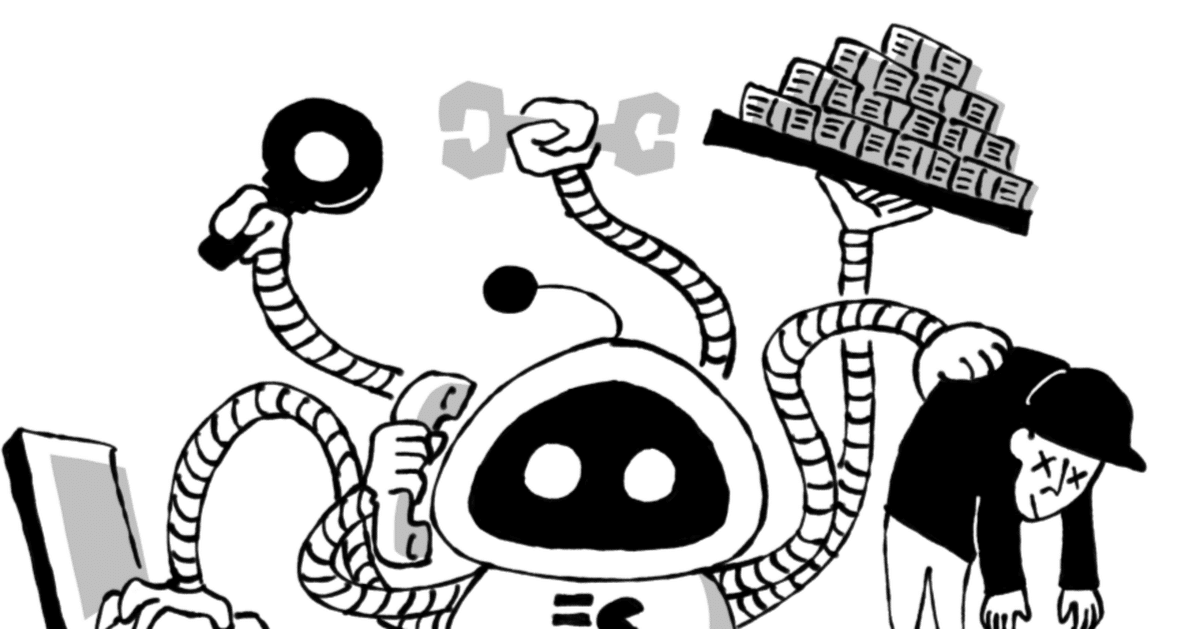
ECAIタグ管理機能と分析方法とは? ビジネスを最大化するための特徴と有効性を解説
今回はECAIで重要な機能でもあるタグ付けの活用方法について解説します。
ECAIは優秀なツールですが導入しただけでは売り上げを伸ばすことは難しいと考えています。
と言いますのも、今ある課題やお客様のニーズがわかっていないことも多く、それらを曖昧な状態では良い施策が打てない可能性があるからです。
「ニーズや課題を明らかにするツール」としてECAIを活用していくということも仕込んでいく必要があるわけなんです。
さてタイトルでは「タグ付けの有効性」と題しています。
ニーズや課題を明らかにするためにECAI上で分析の材料として利用されるのが「タグ」になります。
そこで今回は、タグの使い方と分析方法について解説していきます。
この記事でわかることは以下の通りです。
ECAIでタグをつけることのメリット
タグの付け方
タグで分析する方法
活用例
タグをつけることのメリット
タグは分析のために利用されますが、どのような時につけられるかを解説します。
主にこれらにタグをつける事ができます。
・どこの媒体(広告やSNS)から流入してきたか
・投稿した内容に対するタップ率(リンク先飛んだか)
・アンケートの回答(顧客ステータス)
┣ 性別
┣ 職業
┗ 登録した目的 etc…
・リッチメニューの反応
┣ 悩みはどこにあるのか
┗ よく見られているメニュー etc…
これらがわかることでどの広告媒体やSNSが有効か、顧客ステータスに対してどんな商品を紹介するのが有効かという点がわかるようになります。
さらにタグをつけることでタグに合わせた配信や統計を取る事ができるので以下のような事ができるようになります。
タグに合わせた配信設定
┣ 女性だけに配信をする。
┗ 男性の会社員に帰宅後を狙ってPM8時に配信をする。
販促商品の反応率の確認
┣ リッチメニューの商品Aのタップ率が高いからこれを配信
┗ Q&Aで使用方法に関する問い合わせが多いから解説動画を配信
ステップ配信の既読率
┗ 既読率はどこまで維持できているか
タグ付けをした人数によって商品の購入率に大きく影響を与えることになります。
次から述べる利用方法を用いて分析に役立ててください!
タグの付け方
タグの作成方法は一つで、メニューにある会員のタグリストからつける事ができます。
最初にどんな分析をしたいのかを明らかにした上でタグリストをつけることをお勧めします。
作成順序は以下の通りです。
タグのリスト化を行います。
タグリストを開く
「追加」のボタンをクリック
タグ名とカラー、説明を記入
カラーをつけておくと視認性が上がってわかりやすくなります。
事前準備としてタグのリストを作成しておきます。
アンケートを元にしたタグ
リッチメニューにタップした内容に対するタグ
ステップメッセージごとのタグ etc…
次にそのタグリストをECAI上につけていきます。
まずタグリストを開きます。

以下のような画面になるので、追加を押します。
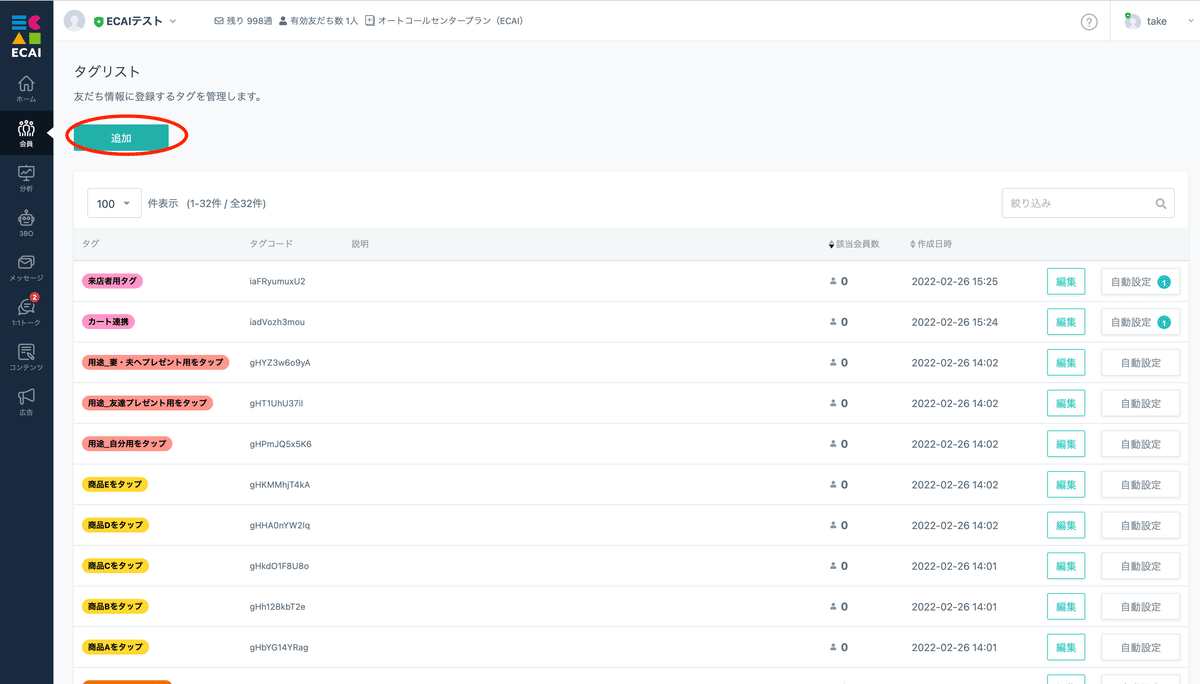
ポップアップが開くのでタグの名前と色付けをしていきます。
色付けや説明はなくても問題ありませんが、整理する際にわかりやすくなります。
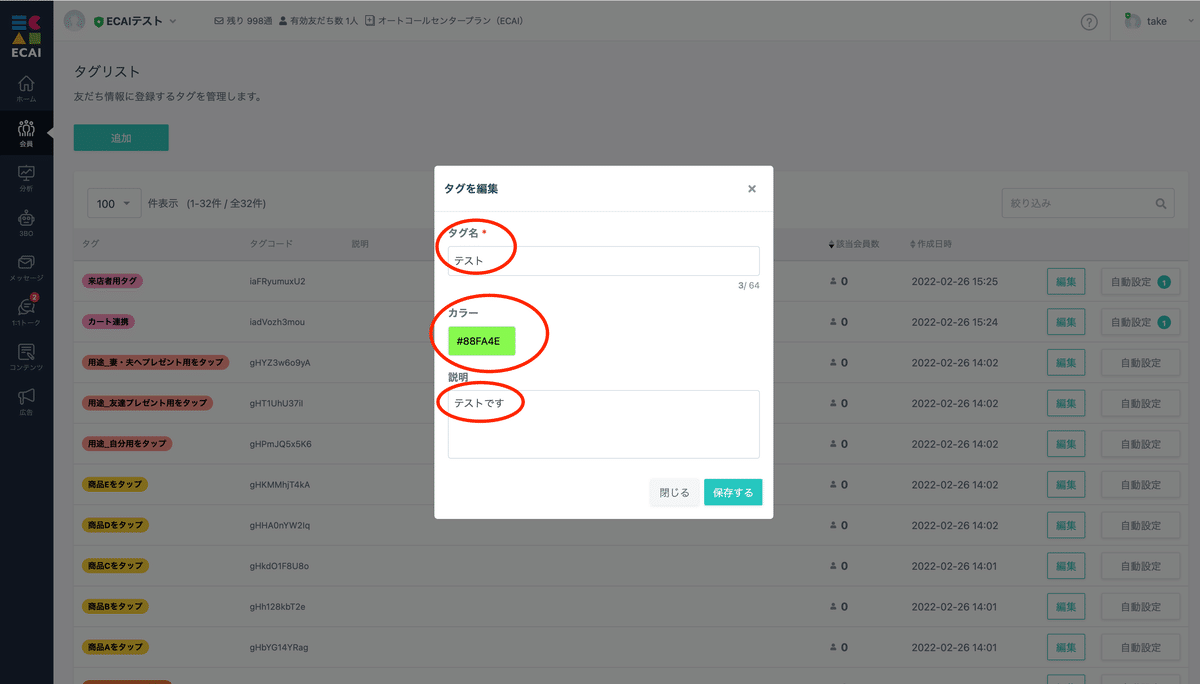
タグを設定する場所
タグはいろいろな場所に設定できます。
一例として以下のような場所があります。
アンケートの回答内容や完了
ステップ配信のページ遷移
リッチメニューに置いたQ&A
アンケートに対するタグの設置方法
アンケートには以下の要領で設置します。
まずコンテンツからアンケートを作成

アンケート項目を入れ、タップしたものに対してタグをつける。
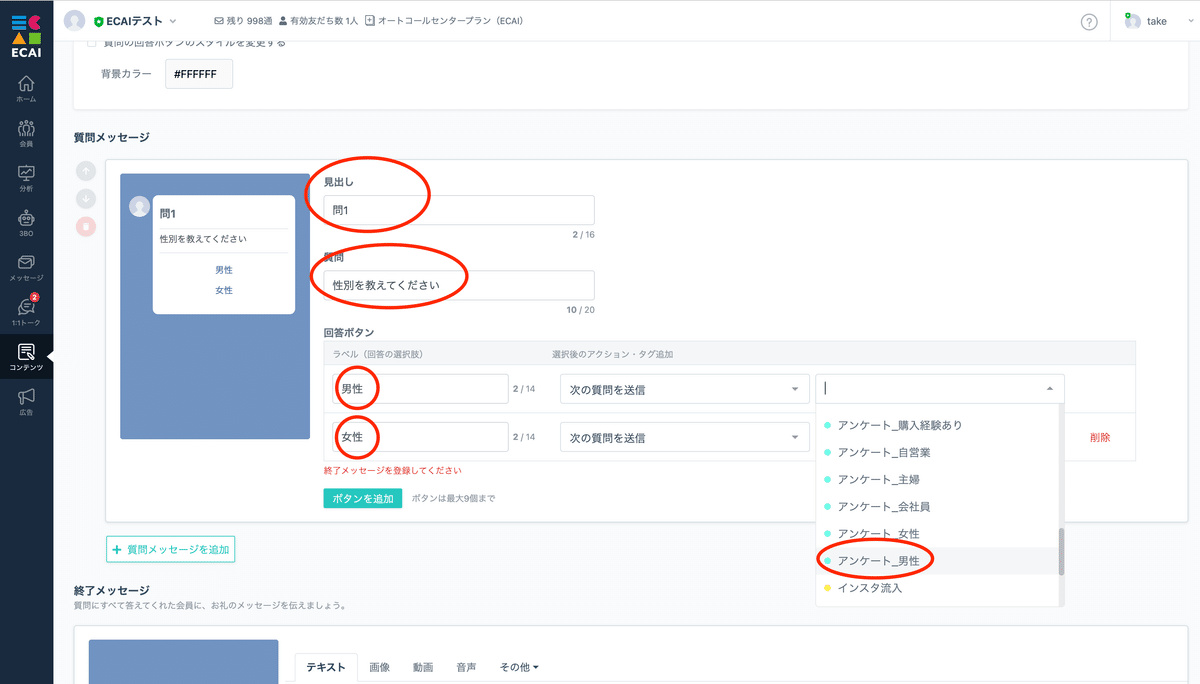
ステップ配信のページ遷移に対するタグ付け
ステップ配信のページ遷移に対するタグ付けでは短縮リンクを作成する必要があります。
以下の要領で作成していきましょう。
まずメッセージからステップメッセージを選択
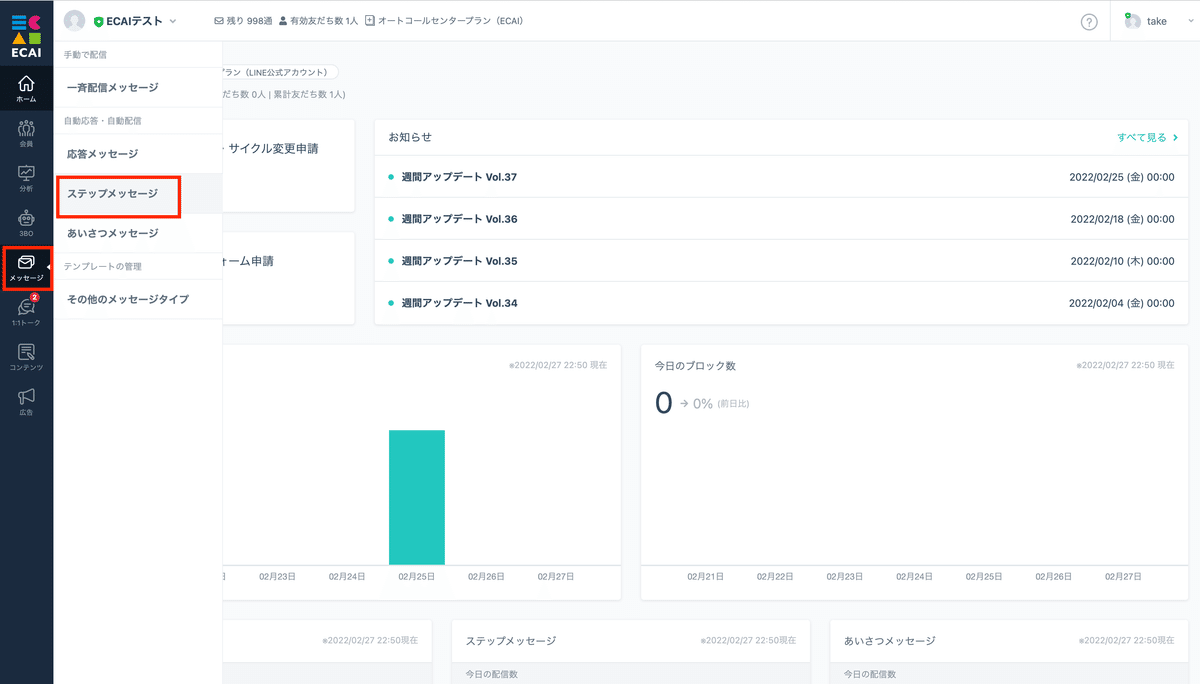
メッセージ下部の「短縮URL」ボタンをクリック
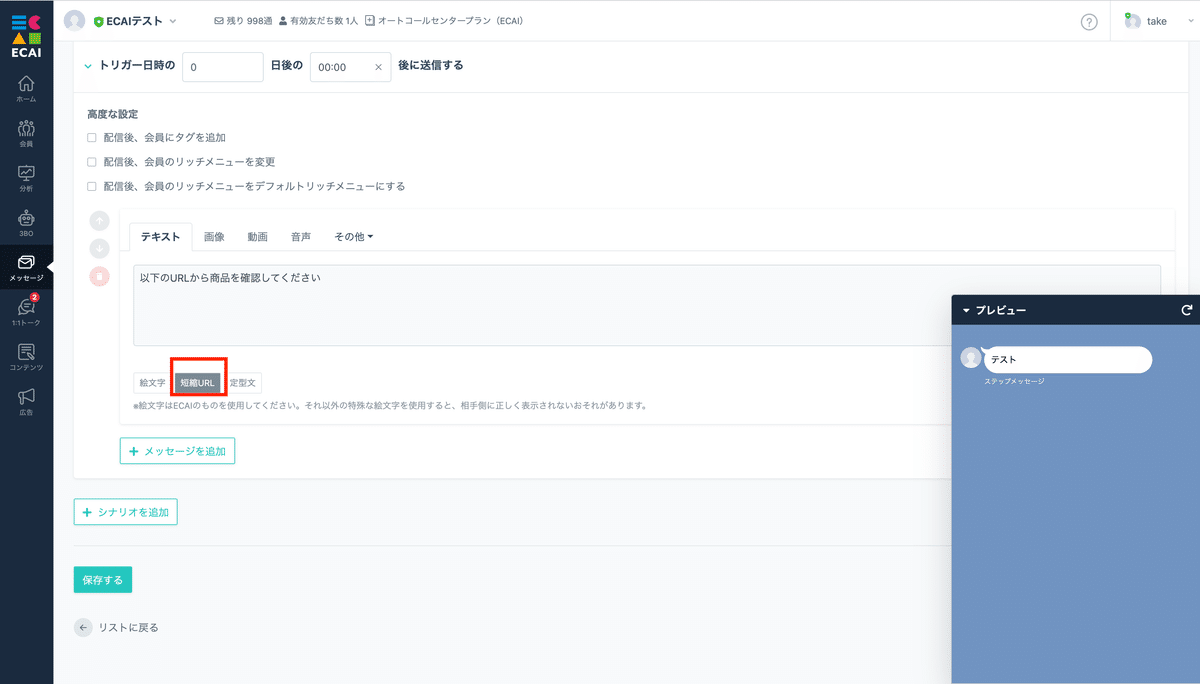
「作成と編集」ボタンを押して、管理名、対象URLを入力。
「LINEログイン認証を行う」チェックボックスにチェックマークをつけてください。
「クリックした会員にタグを追加する」のチェックボックスにチェックマークをつけて、必要なタグをクリック。

挿入ボタンを押すと以下の画像のように挿入されます。
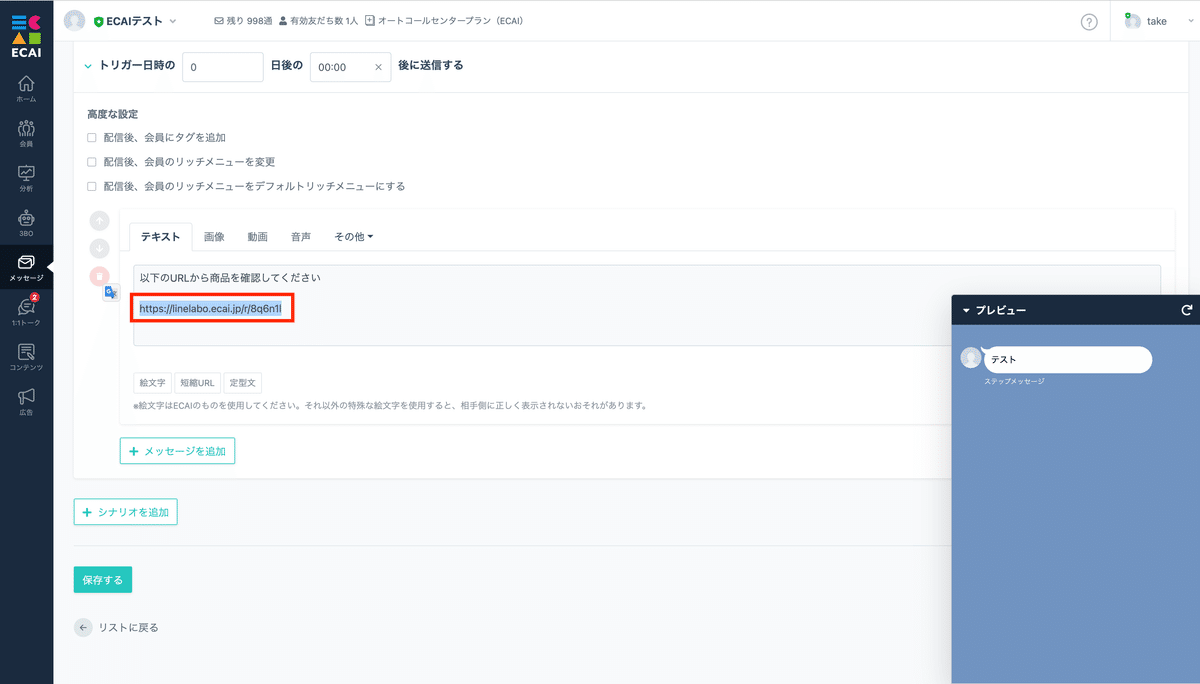
リッチメニューに設置したQ&Aに対するタグ付け
リッチメニューに設置したQ&Aやさまざまなボタンを活用するときのタグ付けは以下の通りです。
その他のメッセージタイプをクリック

必要項目を埋めたのち、アクションボタンの右側を「ポストバック」にして「タップした会員にタグを追加」にチェックマークをつける。
必要なタグを選択。

タグの分析方法
タグの分析方法を大まかに3つの方法があります。
タグ管理のボタンから人数のみを確認
タグ管理の情報をスプレッドシート等にコピーして整理する
友達情報からコピーする方法
タグ管理のボタンから人数のみを確認する方法
「とりあえず確認したい」という時の方法です。
該当会員数の列に人数が表示されるのでこれを確認すればOKです
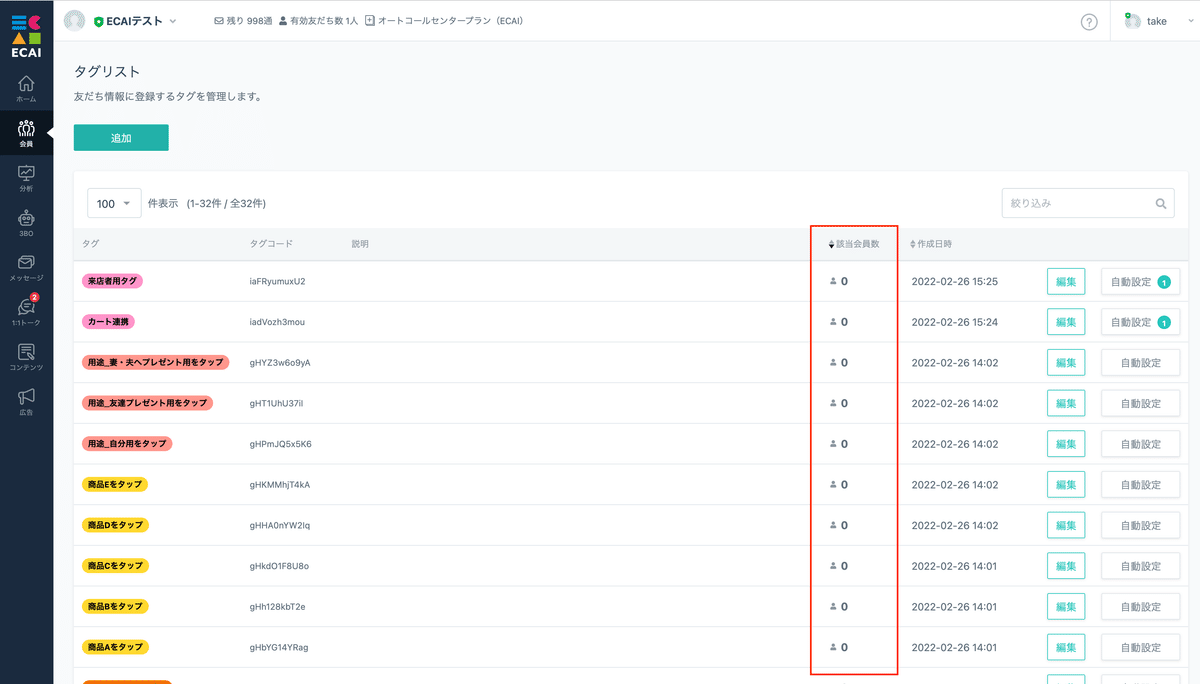
タグ管理の情報をスプレッドシート等にコピーして整理する
スプレッドシートなどを用いてグラフ化したり統計を取りたい時に行う方法です。
先ほどと同じくタグ管理のボタンを押してタグリストを開きます。
表示件数を最大(100件)にして左上から右下までドラッグして全て選択してコピーします。
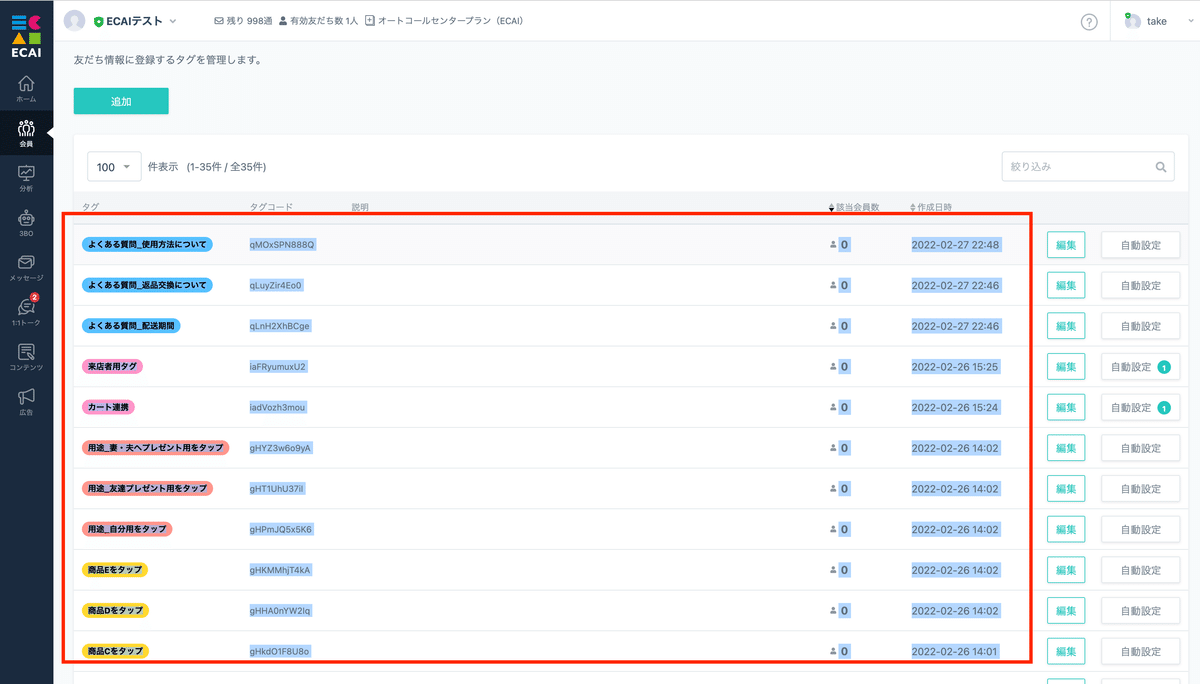
コピーしたものをまとめたいスプレッドシートにコピーします
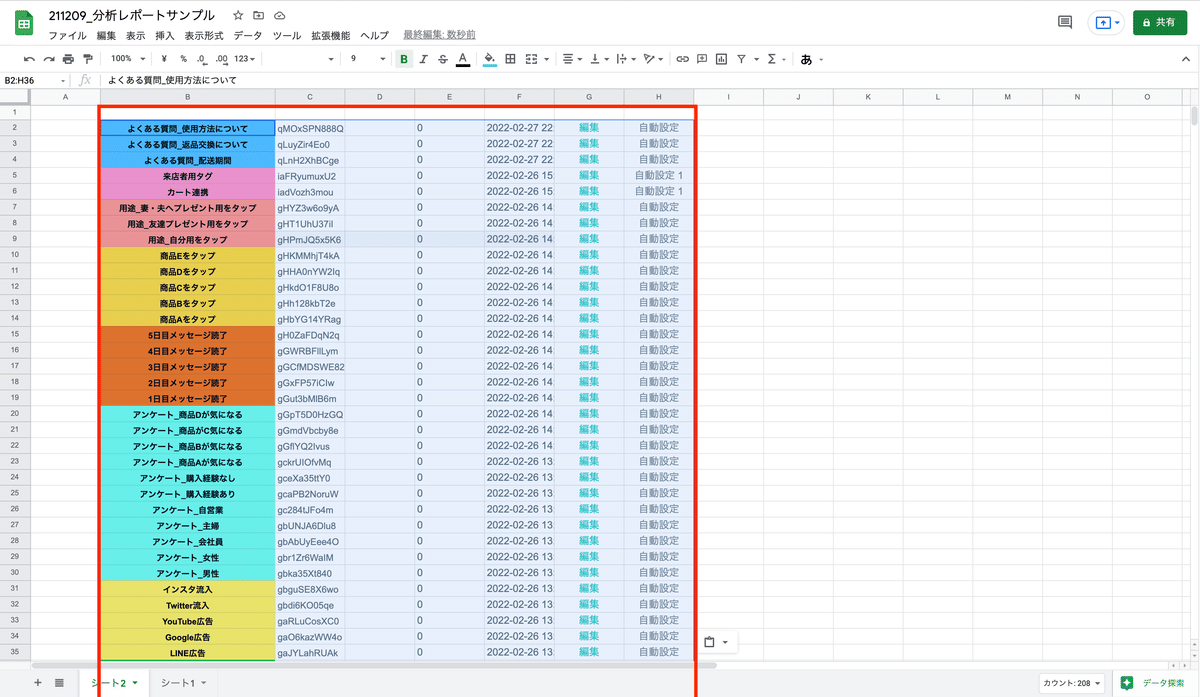
スプレッドシートにコピーすると数字情報⇨グラフにまとめる事ができるようになります。
今回のこの例ではアンケートの項目を水色にしているので、水色の行だけを抽出してそれぞれの数値をグラフ化することもできます。
友達情報からコピーする方法
友達情報からCSVデータを抽出する事ができます。
会員情報をクリックし、左上のチェックボックスにチェックマークをつけるとすべての会員を選択できます。
この状態で右上の「CSVエクスポート」をクリックします。

出力されたCSVデータはタグだけでなく回答フォームで取得したメールアドレスなどもリスト化されています。
タグで分析する方法
統計情報を分析するには数値で表現されている必要があります。
例えばこちらのように性別や職業などの顧客ステータスやステップメッセージの情報をまとめると今後の運用の方針も決めやすくなります。
・顧客ステータスの情報整理

顧客情報がわかることで今後の施策の仮説が立てやすくなります。
どんなアプローチをするのが有効化の根拠付けにも活用してください。
・ステップメッセージの反応率とリッチメニューの反応率
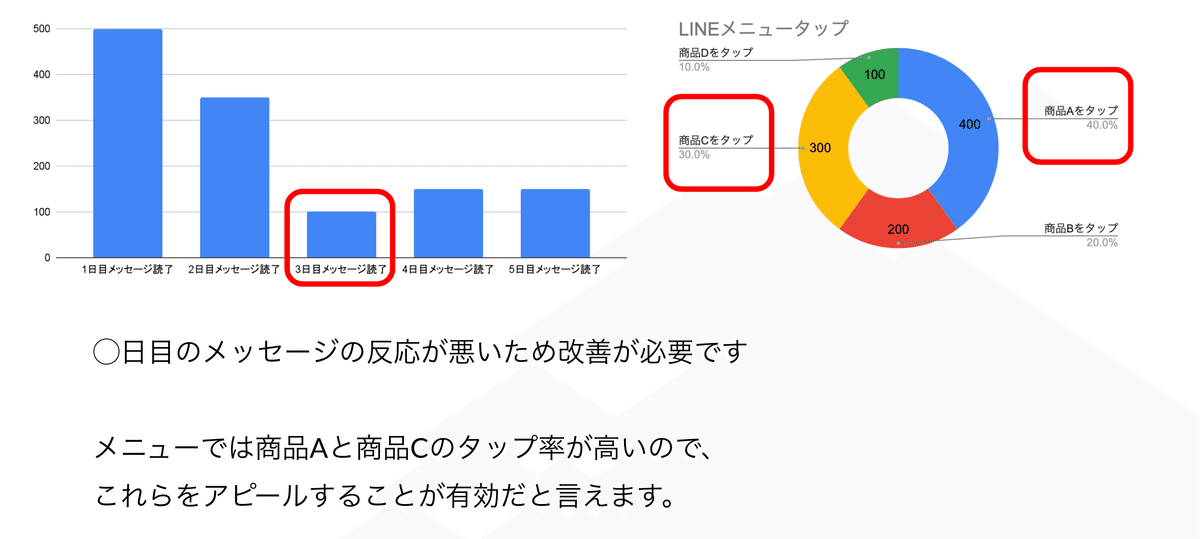
実際の反応はどのくらいあるのかを確認できます。
以下のようなABテストをする際にも取得が必要になります。
ステップメッセージの反応
リッチメニューのデザイン
キャッチコピーの良し悪し
ステップメッセージの反応を見ることでどこまで熱心にメッセージを読んでくれているのかがわかるようになったり、リッチメニューの商品タップでお客さんが何に興味があるのかが浮き彫りになってきます。
番外編1:初回アンケートの回答率を高めるためには
分析は初回のアンケートの回答結果を利用することが多いですが、そのアンケートにしっかりと回答してもらう必要があります。
わざわざ個人情報を開示するだけっていうのもユーザーからしたら損した気分にもなる場合もあります。
回答率を高めるための工夫としては・・・
アンケート回答者のみの特典や有益コンテンツのプレゼント
診断ゲーム化
目安7問以内の質問数
視認性の高いクリエイティブ(画像)
を注意しておくと回答率が高まります。
是非取り入れてみて下さいね。
番外編2:タグの名前は分かりやすく
タグの名前は作成者によって依存してしまいますが、そのため分かりやすくタグをつけておく必要があります。
後に違う人が見返した時に「あれ?このタグってどこでつけたんだ?」という事が往々にして起こります。
具体的な事例だと・・・
「男性」というタグ
⇨初回アンケートでつけたと思いますが、もしかしたら別の場所かもしれない・・・
「セミナー参加」というタグ
⇨いつのセミナーかがわからない。
分析は初回のアンケートの回答結果を利用することが多いですが、そのアンケートにしっかりと回答してもらう必要があります。
わざわざ個人情報を開示するだけっていうのもユーザーからしたら損した気分にもなる場合もあります。
回答率を高めるための工夫としては・・・
アンケート回答者のみの特典や有益コンテンツのプレゼント
診断ゲーム化
目安7問以内の質問数
視認性の高いクリエイティブ(画像)
を注意しておくと回答率が高まります。
是非取り入れてみて下さいね。
まとめ:タグは分析に必須ツール
ECAIをはじめとしたLINEの外部ツールは主に分析をして現状を認識することから始めることが必須です。
顧客情報を整理するだけでビジネスを最大化する施策を打つことができるようになります。
どんなケースでも数字化が必須になります。
そのためにもLINEを構築する上ではタグの管理をしっかりと行った上で分析をするように心がけて下さい。
